辐射4mcm菜单怎么开启(辐射4开启mod及NMM使用教程)
《辐射4》通过MOD可以增加游戏的体验感,使之变得更好玩。下面小编带来《辐射4》“乄涯”分享的《辐射4》开启mod及NMM使用教程,一起来看吧。
如何开启MOD
1.进入Documents/My Games/Fallout 4
2.右键"Fallout4Prefs.ini"及"Fallout4.ini"选择属性,取消只读
3.打开"Fallout4Prefs.ini"找到[Launcher],并在后面增加bEnableFileSelection=1
4.打开"Fallout4Custom.ini"添加一下文本:
[Archive]
bInvalidateOlderFiles=1
sResourceDataDirsFinal=
5.别忘了保存
肯定有人要问了,你的怎么和别人不一样
我也不想啊,因为1.2版本以后就要这么搞,什么?你不是1.2版本?
NMM基本使用方法
首先安装并启动NMM会来到以下画面
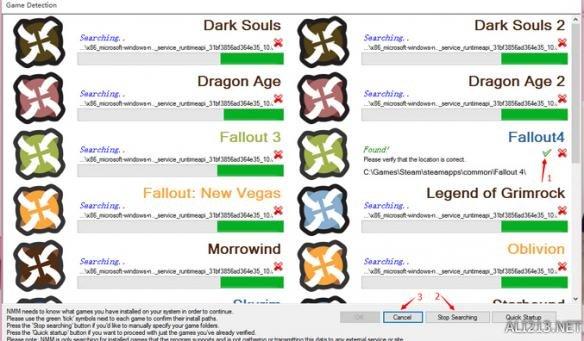
从图中可以看到NMM在自动搜索支持的游戏,并且已经搜索到辐射4,当然没搜索到也不要急可以自己添加,搜索到后点击辐射4下方的 绿色对勾,然后点击第二个箭头的指向来取消扫描,然后点击OK,NMM会跳转到以下页面(如果只选择了一个游戏就没有以下画面)
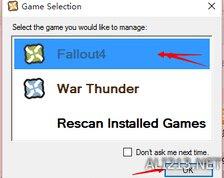
这里选择辐射4,然后选择OK,如果是第一次则会跳出一个提示框点击OK跳转到下图界面
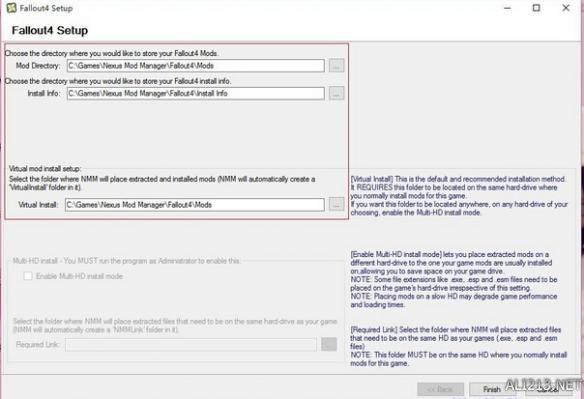
这里选择辐射4MOD包的存储位置及缓存位置,一般不需要设置直接默认就可以了,点击确定即可进入主界面
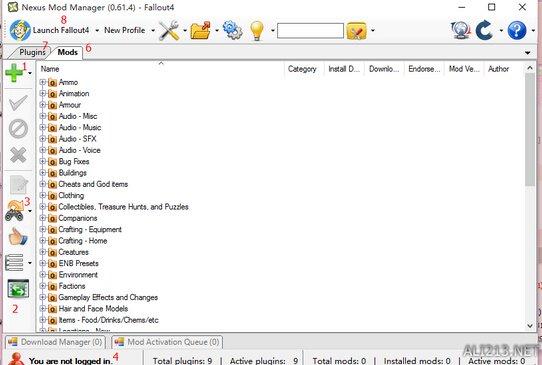
1.添加按钮
2.切换列表显示模式
3.检查更新
4.登陆
5.好像没标··这不重要
6.MOD安装包列表
7.MOD列表(注意,这里只显示esp esm之类的贴图材质什么的是不会显示的)
8.启动游戏
在这里呢首先添加一个MOD的压缩包,添加后如下图:
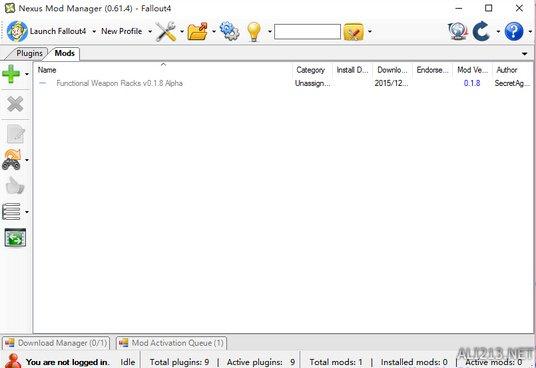
这时可以看到列表中有一个项目也就是刚才添加的MOD,双击它就会开始安装,比如这个MOD再有NMM安装引导界面,所以会弹出安装引导,有如下图:
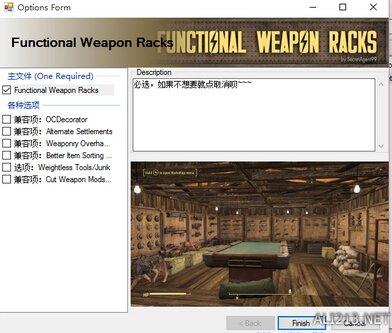
选择自己需要的点击finish(或者不停的next··)就行,当然也有很多MOD不需要经过这个步骤,当该MOD前面显示对勾之后就代表安装完成了
这时,我们点击之前提到的MOD列表按钮也就是Plugins按钮,切换到MOD列表就可以看到之前安装的MOD所包含的esp文件了,打勾就是启用,不打勾就是不启用,还可以通过选中再点击左边的箭头来起到调整加载顺序的目的
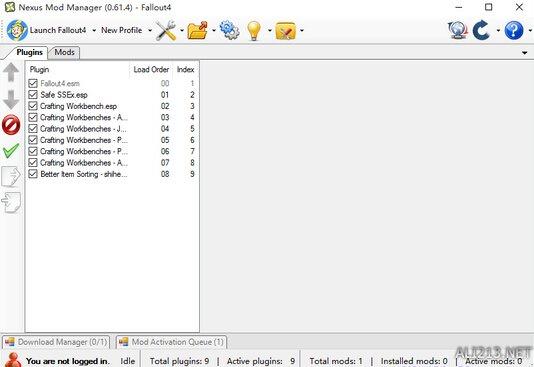
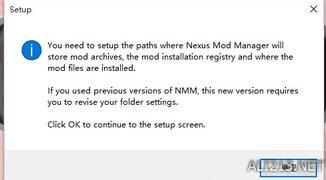
以上就是电脑114游戏给大家带来的关于辐射4mcm菜单怎么开启(辐射4开启mod及NMM使用教程)全部内容,更多攻略请关注电脑114游戏。
电脑114游戏-好玩游戏攻略集合版权声明:以上内容作者已申请原创保护,未经允许不得转载,侵权必究!授权事宜、对本内容有异议或投诉,敬请联系网站管理员,我们将尽快回复您,谢谢合作!


